Kiedy kupujemy komputer, szczególnie z górnej półki, zachwycamy się tym, jak szybko on działa, ile daje nam możliwości i jak przyjemnie się z niego korzysta. Niestety z biegiem miesięcy i lat nasze urządzenia stają się coraz wolniejsze… choć tak naprawdę powinienem napisać, że oprogramowanie z którego korzystamy, staje się coraz bardziej wymagające i dotyczy to zarówno kolejnych systemów operacyjnych, jak i aplikacji oraz stron internetowych, z jakich korzystamy.
Postanowiłem przedstawić wam kilka porad, które pomogą wam przyspieszyć Maca. Zanim przejdę do rozwiązań związanych stricte z systemem OS X, odniosę się jednak do hardware’u naszych komputerów. W przypadku sprzętu Apple możemy pokusić się o dwa rozwiązania. Pierwszym z nich jest wymiana dysku HDD (dysk twardy, talerzowy) na SSD. Nie jest to zazwyczaj tania operacja i praktycznie zawsze będzie wiązała się ze zmniejszeniem dostępnej dla nas pamięci, ale różnica w szybkości działania będzie ogromna, szczególnie w przypadku otwierania programów, odczytywania plików itd. Drugim rozwiązaniem jest „dołożenie” RAM-u. Niestety nie zawsze możemy tego dokonać w naszym Macu, ale i tutaj tego typu zmiana zaowocuje możliwością bardziej swobodnej pracy przy otwarciu wielu aplikacji lub zakładek w przeglądarce.
Przejdźmy teraz do zmian związanych z systemem OS X, których możemy dokonać nie ponosząc żadnych kosztów, a czasem nie tracąc nawet wygody korzystania z komputera.
Zmniejsz przezroczystość – efekt przezroczystości sprawia, że interfejs graficzny systemu OS X wygląda naprawdę świetnie. Jeżeli jednak nasze komputery zaczynają zwalniać, to warto włączyć opcję zmniejszania przezroczystości wchodząc w Preferencje, a następnie w zakładkę Dostępność i Monitory. Zmiana w wyglądzie systemu nie będzie duża, a nasze Maki nabiorą trochę wigoru.
Wyłącz Dashboard – wprowadzenie widżetów w systemie OS X Yosemite sprawiło, że Dashboard stał się bezużyteczny dla wielu użytkowników. Na moim komputerze zabiera on 20 MB cennej pamięci RAM, co tylko potwierdza, że warto go wyłączyć. Aby tego dokonać należy w Preferencjach przejść do zakładki Mission Control i włączyć opcję Dashboard wyłączony.
Wyłącz widżety – jak pisałem powyżej, widżety zastąpiły wielu użytkownikom Dashboard. Nie oznacza to jednak, że korzystamy z wszystkich rozszerzeń jest nam potrzebne. Warto wyłączyć te, z których nie korzystamy. Wystarczy, że wysuniemy z prawej stronie ekranu okno widżetów oraz klikniemy na dole przycisk Edytuj. Czerwonym minusem przeniesiemy nieużywane rozszerzenia do schowka.
Wyłącz FileVault – szyfrowanie danych na dysku to bardzo dobry pomysł na ich zabezpieczenie przed niepożądanym dostępem. Nie wszyscy mamy jednak na komputerze materiały, które byłyby chociaż warte wykradzenia przy użyciu ataku hakerskiego. Warto więc wyłączyć funkcję FileVault wchodząc w Preferencje, a następnie w Ochrona i prywatność. W zakładce FileVault upewnijmy się, że funkcja szyfrowania jest wyłączona. Pamiętajmy, że musimy najpierw włączyć możliwość wprowadzania zmian przez kliknięcie kłódki i wpisanie naszego hasła.
Zrób porządek na Biurku – system OS X generuje możliwość szybkiego podglądu wszelkiego rodzaju plików i folderów, które znajdują się na Biurku (warto nie mylić z pulpitem, który jest charakterystyczny dla systemu Windows). Ciągłe indeksowanie wielu danych spowalnia działanie naszego komputera, dlatego warto ograniczyć liczbę elementów na głównym ekranie do minimum. Warto również dodać, że wpłynie to korzystnie na estetykę tego elementu interfejsu.
Wyłącz efekt dżinna – przy minimalizowaniu okien folderów i programów, system posługuje się animacją, co daje nam miły dla oka widok. Efekt dżinna jest jednak bardzo zasobożerny, dlatego warto zastąpić go skalowaniem. Zmiany możemy dokonać wchodząc w Preferencje, a następnie w zakładkę Dock wybierając Minimalizuj, używając skalowania.
Sprawdź Monitor Aktywności – system OS X całkiem dobrze radzi sobie z zamykaniem nieużywanych procesów, ale zdarza mu się ominąć czasem daną aktywność, która zawiesiła się w tle i nie jest przez nas używana. Jeżeli widzimy, że komputer zwalnia, to włączmy Monitor aktywności i zobaczmy, które programy zużywają najwięcej zasobów CPU oraz pamięci RAM. Procesy zamykamy klikając w krzyżyk w lewym górnym rogu oraz wybierając opcję Wymuś koniec. Warto pamiętać, aby nie zamykać aktywności użytkownika root.
Przyspiesz Finder – otwórz Terminal i wpisz:
rm /Library/Caches/CloudKit/CloudKitMetadata;killall cloudd
a następnie zatwierdź komendę. Warto dodać, że jeżeli komenda nie zadziałała, to na Twoim komputerze nie było plików CloudKitMetadata, które mogły powodować wolniejszą pracę Findera.
Treść z archiwalnej wersji strony, stworzona przez autora bloga.

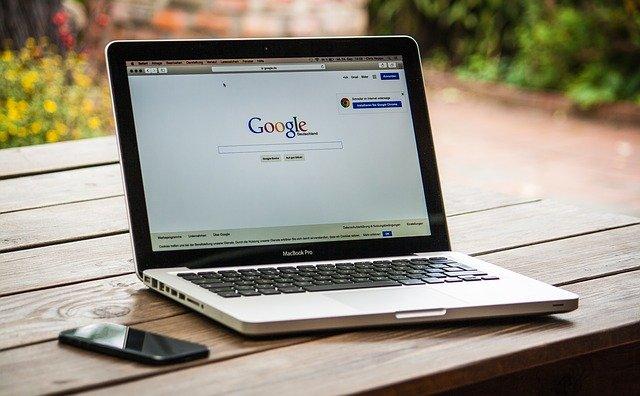
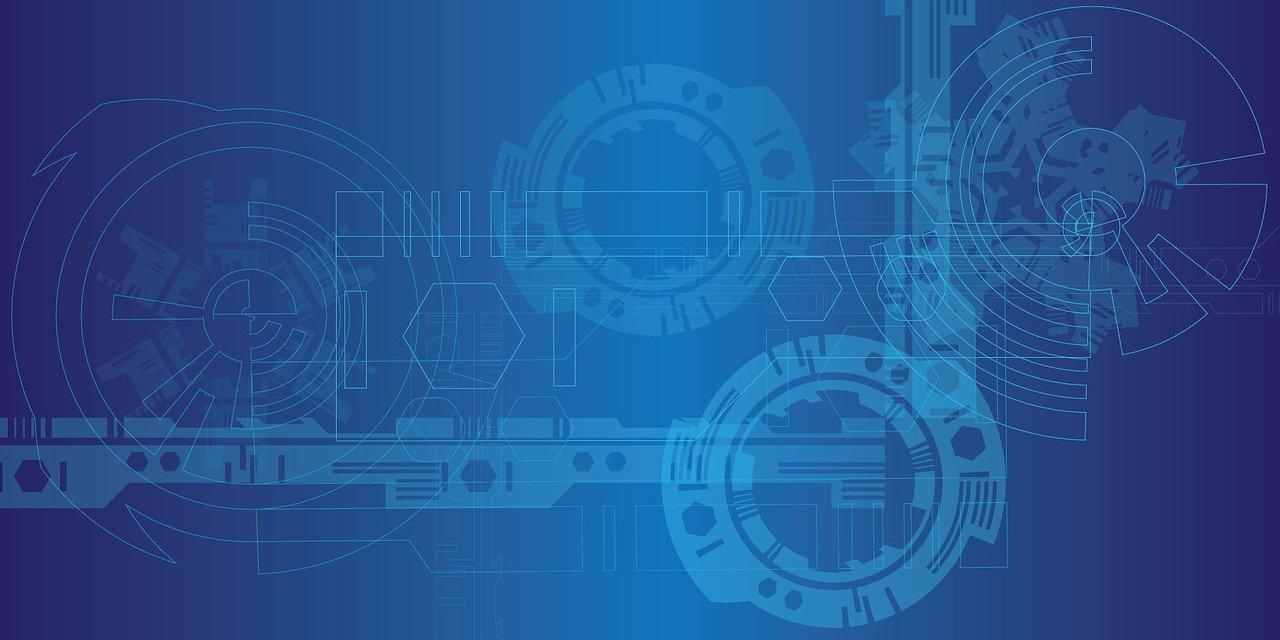

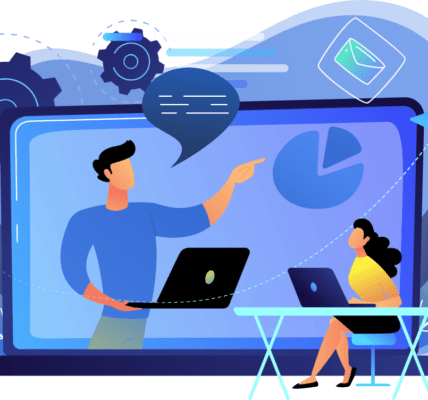
By aktorka odniosła sukces, powinna mieć twarz Wenus, umysł Minewry, wdzięk Terpsychory, pamięć wziętego prawnika oraz skórę z gaźnika. E. Barrymore UMS*
Wiecie kim jest prawdziwy intelektualista? To ktoś, kto znalazł coś bardziej interesującego niż kobiety. 🙂
Urodzileś sie po to, by wieść nadzwyczajne życie, robić nadzwyczajne rzeczy i pomóc nadzwyczajnej liczbie ludzi. – Mike Litman
Łatwo być przyjacielem dla kogoś, kto jest twoim przyjacielem, ale być przyjacielem dla kogoś, kto uważa się za twego wroga – to kwintesencja prawdziwej religii. M. Gandhi.
Zamiast szukać podziałów lepiej się jednoczyć, łątwiej wielką bandą po trudnej drodze kroczyć, zmowa milczenia u nas nic się nie zmienia, wszystkim dorbym blogom życzymy powodzenia cyt. Firma
a lot lately with my father so hopefully this will get him to see my point of view. Fingers crossed! mortgage bankers ny
Fajnego masz bloga i ciekawe na nim treści czy na serwerze wszystko sie zmieści ? pięknie frazujesz słowa zmuszasz przy tym do myślenia tym komentarzem życzę powodzenia 🙂
Wspaniałe pomysły kosztuja grosze. Bezcenni sa ludzie, ktorzy je urzeczywistniaja. Twoj blog jest tego wspaniałym przykładem…
Wspaniały blog wiele przydatnych informacji zawartych w poszczególnych postach, Dzięki Ci za to serdeczne, zapraszam także do siebie…
Jak dla mnie lektura obowiązkowa, dla każdego, niezależnie od przekonań